在现代计算机系统中,硬盘启动顺序的正确设置对于系统的正常运行至关重要。BIOS(基本输入输出系统)作为计算机硬件与操作系统之间的桥梁,其启动顺序设置直接影响到计算机的启动流程。本文将以“如何在BIOS中正确设置硬盘启动顺序详解”为题,详细介绍在中国地区用户中常见的操作步骤和注意事项,帮助广大用户顺利完成硬盘启动顺序的设置,提升使用体验。
首先,了解BIOS的基本概念及其作用是设置启动顺序的基础。BIOS是嵌入在主板芯片上的固件(Firmware),在电脑开机自检完成后,BIOS会根据预设的启动顺序查找可启动设备,从中找到操作系统启动程序,完成系统的引导过程。常见的启动设备包括硬盘、光驱(DVD驱动器)、U盘以及网络启动(PXE)。其中硬盘启动顺序的正确设置,保证系统能够从正确的存储设备加载操作系统。
接下来介绍具体的设置步骤:
第一步,进入BIOS设置界面。不同主板品牌快捷键不同,但主流品牌如华硕、技嘉、微星、华擎等,一般在开机时按“Delete”键或“F2”键即可进入BIOS界面。进入BIOS后,你会看到一个以蓝色、灰色或黑色为主题的界面,包含多个设置选项。
第二步,找到启动相关选项。BIOS界面中一般有“Boot”或“启动”标签,点击进入后可看到启动设备的顺序列表。在中国市场常见的中文界面中,通常以“启动顺序”、“启动优先级”标识。在这里,您会看到诸如“Boot Option #1”、“Boot Option #2”等启动项。
第三步,调整硬盘启动顺序。若您希望计算机从某个硬盘启动,需将该硬盘设置为第一个启动项。比如,系统盘一般是SSD或HDD中的一个,选择对应的硬盘设备,将其设置为“Boot Option #1”。操作方法可能是在设备列表中用方向键选择目标硬盘,然后按“+”或“-”键调整顺序,具体按键会在BIOS界面下方或右侧有提示。
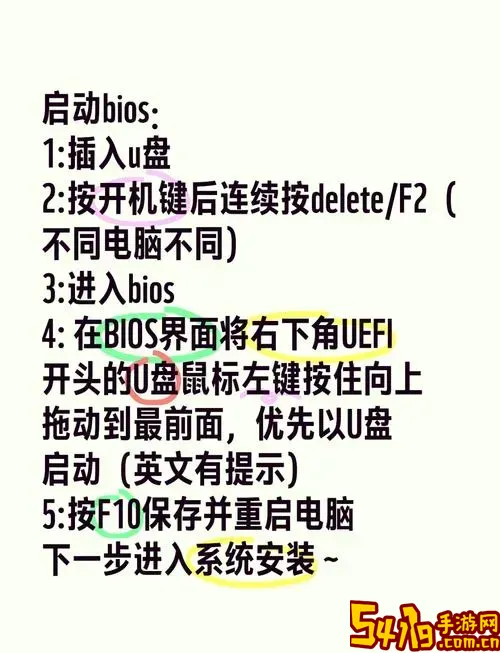
第四步,保存设置并退出。调整完成后,按“F10”或找到“Save and Exit(保存并退出)”选项,确认保存启动顺序。此时电脑会重启,按照新的顺序启动系统。
需要注意的是,部分新型电脑或笔记本采用UEFI BIOS,界面和操作有所不同,启动项配置相较传统BIOS更加直观,常通过鼠标点击调整。此外,如果电脑中安装了多个硬盘,且每个硬盘中都装有操作系统,选择正确启动硬盘尤为重要,避免系统从误硬盘启动导致无法正常进入系统。
针对中国地区用户,还应注意以下几点:首先,某些品牌或OEM厂商的预装机,BIOS菜单可能有定制化界面,但基本步骤类似。其次,国内常用的中文界面更利于普通用户理解设置过程。第三,中国网络环境下,部分用户喜欢使用U盘启动安装系统,确保硬盘启动顺序设置正确有助于系统安装和维护。
此外,若在设置过程中遇到硬盘识别失败或启动失败,可以先检查硬盘连接是否牢固,数据线及电源线是否正常。在BIOS中确认硬盘是否被识别,如果硬盘不存在于启动设备列表中,说明可能存在硬件故障或连接问题,需要进一步检测。
总结来说,正确设置BIOS中的硬盘启动顺序主要包括进入BIOS界面,找到启动菜单,调整启动设备顺序,将目标硬盘设置为首选启动项,保存并退出。这样做能够确保计算机正确从硬盘读取操作系统,提高启动速度和系统稳定性。希望本文能够帮助广大中国用户在日常电脑维护和系统安装中顺利完成硬盘启动顺序的调整。